Segitiga merupakan salah satu bangun datar di matematika yang memiiki rumus luas 1/2 *Alas* Tinggi. Nah kali ini kita akan mengaplikasikan rumus tersebut kedalam sebuah aplikasi android. dimana sebelumnya kita membuat aplikasi penghitung luas dan keliling persegi dan persegi panjang. kali ini admin bacacoding mau memberikan cara membuat aplikasi penghitung luas segitiga menggunkan android studio. Gimana sih caranya? yuk kita praktikkan.
Cara Membuat Aplikasi Hitung Luas Segitiga Menggunakan Android Studio:
1. Creat New Project, kemudian buat Application name nya Segitiga, boleh sesuai keinginan anda. kemudian klik Next.

2. Sekarang pilih Target Android Devices, yaitu pada device apa aplikasi ini akan di jalankan. Nah disini kita membuat aplikasi untuk Phone dan Tablet. jika sudah klik Next.
3. Kemudian klita pilih template activity nya yang Empty Activity saja. kemudian klik Next.
4. Selanjutnya isikan Activityname nya sesuai keinginan anda atau biarkan default dengan nama MainActivity. nah disini saya membuat activity namenya "rms_luas_segi3" jika sudah klik Finish.
5. Setelah halaman editor terbuka. silahkan kamu masukkan dan atur komponen yang digunkan seperti dibawah ini.
6. Komonen yang digunakan, kalian bisa lihat digambar ada penjelasannya.
7. Jika kalian lebih suka codingan, berikut saya sertakan coding rumus.XML nya.
Coding rms_luas_segi3.xml:
<?xml version="1.0" encoding="utf-8"?>
<RelativeLayout xmlns:android="http://schemas.android.com/apk/res/android"
xmlns:tools="http://schemas.android.com/tools"
android:id="@+id/activity_main"
android:layout_width="match_parent"
android:layout_height="match_parent"
android:paddingBottom="@dimen/activity_vertical_margin"
android:paddingLeft="@dimen/activity_horizontal_margin"
android:paddingRight="@dimen/activity_horizontal_margin"
android:paddingTop="@dimen/activity_vertical_margin"
tools:context="com.bacacoding.rumusbgn.MainActivity">
<TextView
android:text="Luas Segitiga"
android:layout_width="wrap_content"
android:layout_height="wrap_content"
android:layout_alignParentTop="true"
android:layout_centerHorizontal="true"
android:layout_marginTop="23dp"
android:id="@+id/txt_judul"
android:textColor="@android:color/holo_blue_light"
android:textSize="18sp" />
<TextView
android:text="Rumus = 1/2 X a X t"
android:layout_width="wrap_content"
android:layout_height="wrap_content"
android:layout_marginTop="20dp"
android:id="@+id/txt_rumus"
android:layout_below="@+id/txt_judul"
android:layout_alignLeft="@+id/txt_alas"
android:layout_alignStart="@+id/txt_alas"
android:textColor="@android:color/background_dark" />
<TextView
android:text="Alas"
android:layout_width="wrap_content"
android:layout_height="wrap_content"
android:layout_marginLeft="14dp"
android:layout_marginStart="14dp"
android:id="@+id/txt_alas"
android:layout_alignBaseline="@+id/alas"
android:layout_alignBottom="@+id/alas"
android:layout_alignParentLeft="true"
android:layout_alignParentStart="true"
android:textColor="@android:color/holo_blue_light" />
<TextView
android:text="Tinggi"
android:layout_width="wrap_content"
android:layout_height="wrap_content"
android:id="@+id/txt_tinggi"
android:layout_alignBaseline="@+id/tinggi"
android:layout_alignBottom="@+id/tinggi"
android:layout_alignLeft="@+id/txt_alas"
android:layout_alignStart="@+id/txt_alas"
android:textColor="@android:color/holo_blue_light" />
<EditText
android:layout_width="wrap_content"
android:layout_height="wrap_content"
android:inputType="textPersonName"
android:hint="Masukkan Alas"
android:ems="10"
android:layout_below="@+id/txt_rumus"
android:layout_alignParentRight="true"
android:layout_alignParentEnd="true"
android:layout_marginRight="22dp"
android:layout_marginEnd="22dp"
android:layout_marginTop="22dp"
android:id="@+id/alas" />
<EditText
android:layout_width="wrap_content"
android:layout_height="wrap_content"
android:inputType="textPersonName"
android:hint="Massukkan Tinggi"
android:ems="10"
android:layout_below="@+id/alas"
android:layout_alignLeft="@+id/alas"
android:layout_alignStart="@+id/alas"
android:layout_marginTop="10dp"
android:id="@+id/tinggi" />
<Button
android:text="HITUNG"
android:layout_width="wrap_content"
android:layout_height="wrap_content"
android:layout_below="@+id/tinggi"
android:layout_centerHorizontal="true"
android:layout_marginTop="35dp"
android:id="@+id/button" />
<TextView
android:text="Luas Segitiga Adalah :"
android:layout_width="match_parent"
android:layout_height="wrap_content"
android:layout_marginTop="59dp"
android:id="@+id/txt_hasil"
android:layout_below="@+id/button"
android:textColor="@android:color/holo_red_dark"
android:layout_alignParentLeft="true"
android:layout_alignParentStart="true"
android:textAlignment="center"
android:textSize="18sp" />
</RelativeLayout>
8. Jika sudah selesai dengan design. kita lanjutkan ke codingan java nya. silahkan anda pilih tab rms_luas_segi3.java. berikut tampilan kodingnya dan di bawahnya script codingnya.
9. Jika tidak jelas, silahkan ketikkan dan sesuaikan koding berikut dengan punya anda.
Coding rms_luas_segi3.java :
package com.bacacoding.segitiga;
import android.support.v7.app.AppCompatActivity;
import android.os.Bundle;
import android.view.View;
import android.widget.Button;
import android.widget.EditText;
import android.widget.TextView;
import android.widget.Toast;
public class rms_luas_segi3 extends AppCompatActivity {
EditText a,t;
Button hitung;
TextView hasil;
@Override
protected void onCreate(Bundle savedInstanceState) {
super.onCreate(savedInstanceState);
setContentView(R.layout.activity_rms_luas_segi3);
a = (EditText)findViewById(R.id.alas);
t = (EditText)findViewById(R.id.tinggi);
hitung = (Button) findViewById(R.id.button);
hasil = (TextView)findViewById(R.id.txt_hasil);
hitung.setOnClickListener(new View.OnClickListener(){
@Override
public void onClick(View v){
//jika tidak mengisi panjang dan lebar sekaligus maka akan tampil notifikasi
if(a.length()==0 && t.length()==0){
Toast.makeText(getApplication(),"Alas dan Tinggi tidak boleh Kosong",Toast.LENGTH_LONG).show();
}
//notifikasi ini akan muncul jika panjangnya tidak diisi
else if (a.length()==0){
Toast.makeText(getApplication(),"Alas tidak boleh kososng", Toast.LENGTH_LONG).show();
}
//notifikasi jika lebar tidak diisi
else if (t.length()==0){
Toast.makeText(getApplication(),"Tinggi tidak boleh kosong",Toast.LENGTH_LONG).show();
}
else{
String isialas = a.getText().toString();
String isitinggi = t.getText().toString();
double a = Double.parseDouble(isialas);
double t = Double.parseDouble(isitinggi);
double hs = LuasSegitiga(a,t);
String output = String.valueOf(hs);
hasil.setText(output.toString());
}
}
});
}
public double LuasSegitiga(double a, double t){return a*t/2;}
}
10. Jika sudah, coba anda RUN kan program anda. dan jika berhasil. hasilnya akan seperti ini:
 |
| Tampilan Awal Aplikasi |
 |
| Tamilan Success Perhitungan |
 |
| Tampilan Jika Alas dan Tinggi Tidak di Isi |
 |
| Tampilan Jika Tinggi Tidak Diisi |
 |
| Tampilan Jika Alas Tidak Diisi |
Bagaimana? Mudah bukan?. Nah itu tadi sedikit tutorial dari saya, jika ada kekurangan saya mohon maaf. dan jika ada kesalahan silahkan komentar dibawah agar segera saya koreksi. Dan jangan lupa SHARE artikel ini jika bermanfaat menurut kalian, supaya lebih banyak orang lagi yang tau. Sekian dari saya. Terimakasih, Salam Bacacoding.

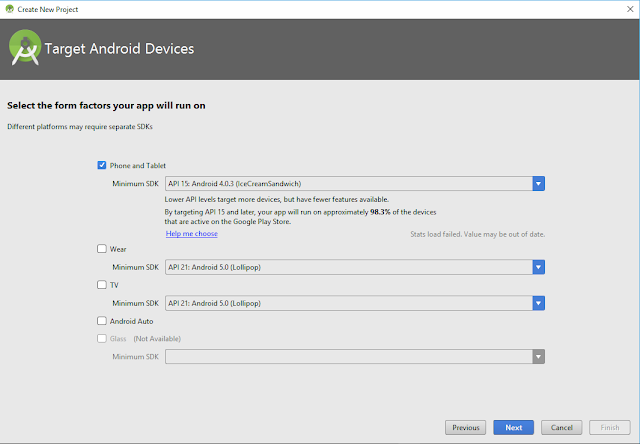
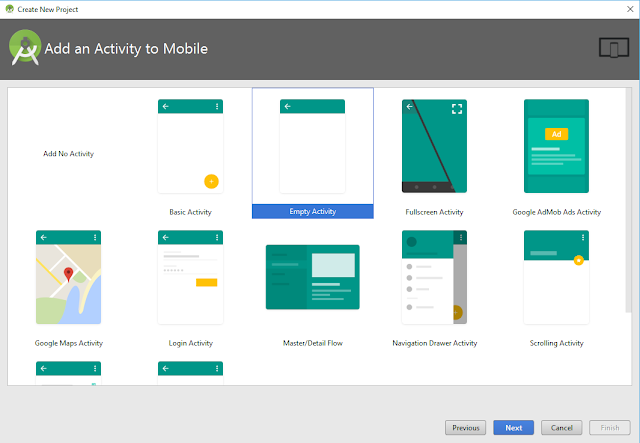
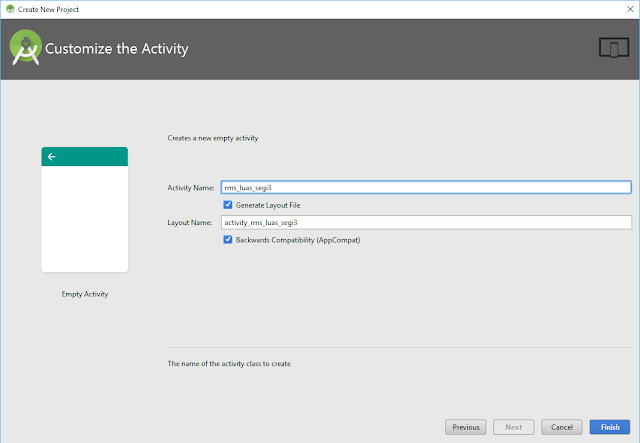


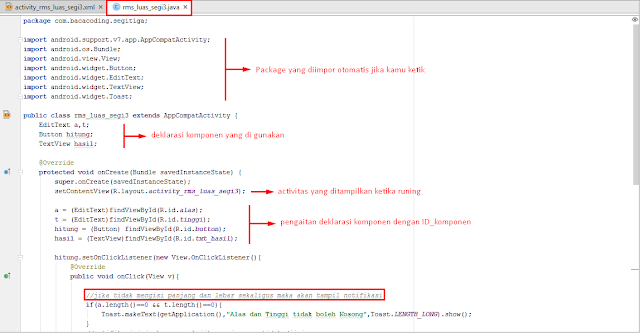
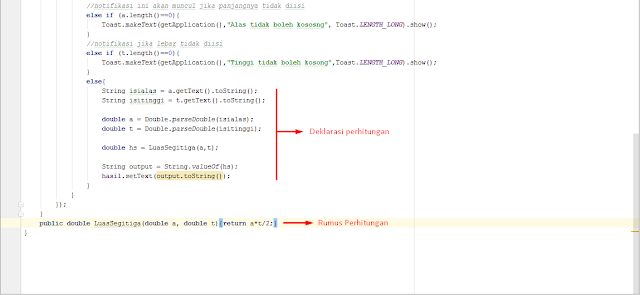
ConversionConversion EmoticonEmoticon